
Overview
Pembahasan
kali ini akan dibahas tentang membagi kolom pada document, serta pengaturan
kertas & pencetakan.
10.1 KOLOM
KORAN & PENCETAKAN
10.1.1 KOLOM
KORAN
Pada aplikasi
Microsoft Office Word 2007, kita dapat membagi kertas/page kita dalam beberapa
bagian. Cara ini biasa disebut dengan kolom koran, untuk membagi kolom menjadi
beberapa bagian tersebut dapat dilakukan dengan cara :
Klik ribbon
Page Layout.
Klik grup
Columns.
Kemudian klik
More Columns.
Pada jendela
yang tampil tentukan jumlah kolom yang diinginkan.
Beri tanda cek
pada Line Between jika ingin ada garis pembatas antarkolom.
Kemudian klik
OK.
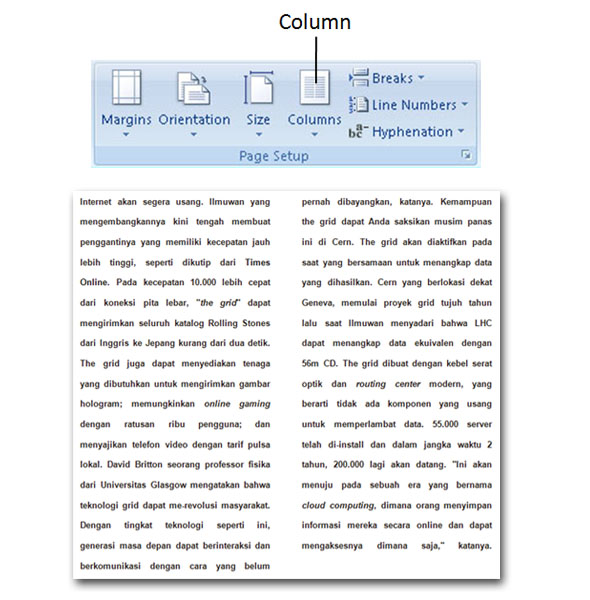
10.1.2 MARGIN
PAGE
Margin atau
batas pengetikan pada halaman (page) dapat kita atur dengan cara :
Klik ribbon
Page Layout.
Klik grup
Margins.
Pilih Custom
Margins...
Kemudian
tentukan margin untuk Top (atas), Bottom (bawah), Left (kiri), dan Right
(kanan).
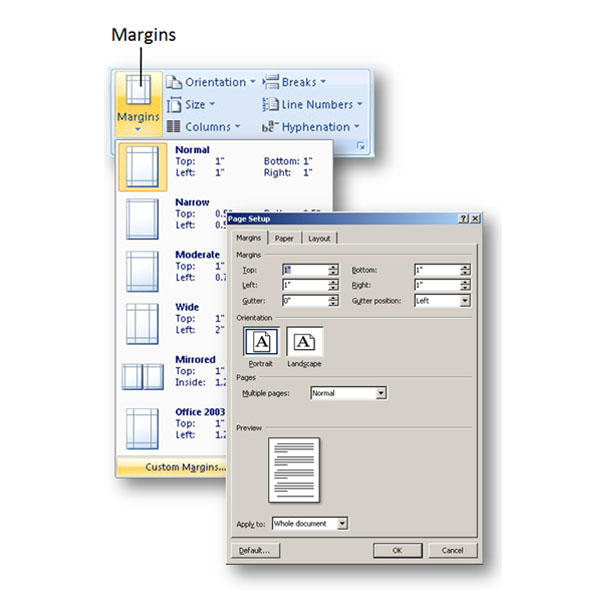
10.1.3 ORIENTASI
PAGE
Orientasi Page
secara default adalah Portrait (vertikal/tegak). Namun, kita dapat saja
mengubahnya menjadi Landscape (horizontal) dengan cara :
Klik ribbon
Page Layout.
Klik grup
Orientation.
Kemudian pilih
Portrait/Landscape.
10.1.4 PAPER
SIZE
Selain
beberapa pengaturan yang telah dijelaskan sebelumnya, kita dapat pula mengatur
jenis kertas yang akan diunakan untuk kebutuhan mencetak nantinya. Cara untuk
mengatur jenis kertas adalah sebagai berikut :
Klik ribbon
Page Layout.
Klik grup
Paper Size.
Kemudian klik
More Paper Size.
Selanjutnya
pada jendela yang tampil, tentutkan jenis kertas yang akan digunakan.
Kemudian klik
OK.
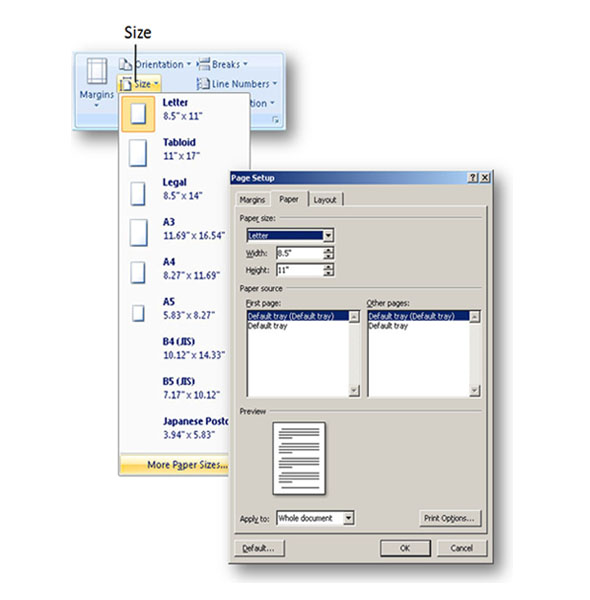
10.1.5 MENCETAK
DOKUMEN
Untuk dapat
mencetak dokumen ke media kertas dapat dilakukan dengan cara :
Klik Office
Button.
Klik menu
Print.
Pada jendela
yang tampil, tentukan jenis printer pada bagian Printer Name.
Tentukan range
halaman yang akan dicetak pada bagian Page Range.
Tentukan
berapa banyak dokumen yang akan dicetak pada bagian Number of Copies.
Selanjutnya
klik Print untuk mencetaknya ke media kertas.






0 komentar:
Posting Komentar